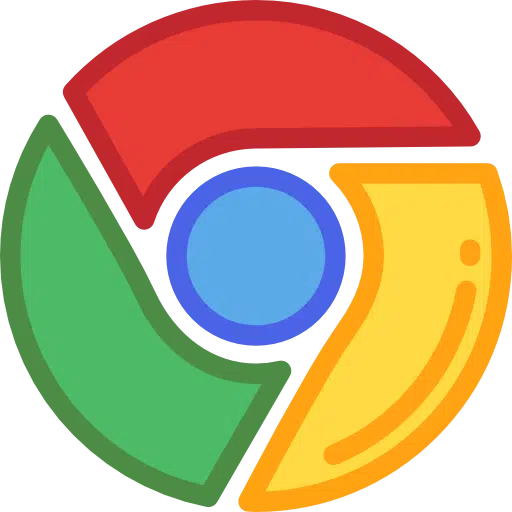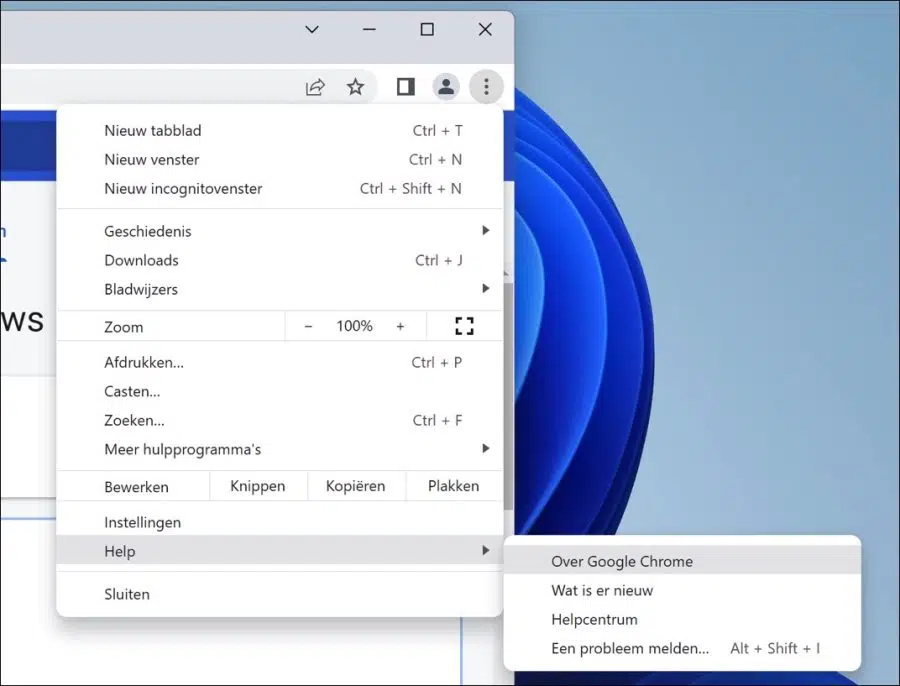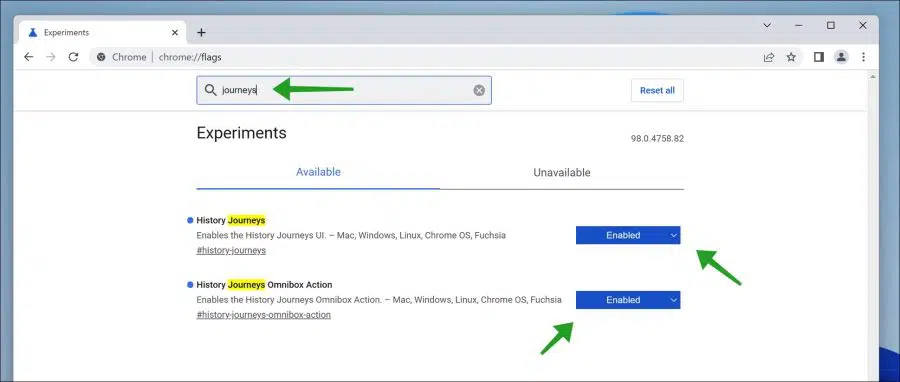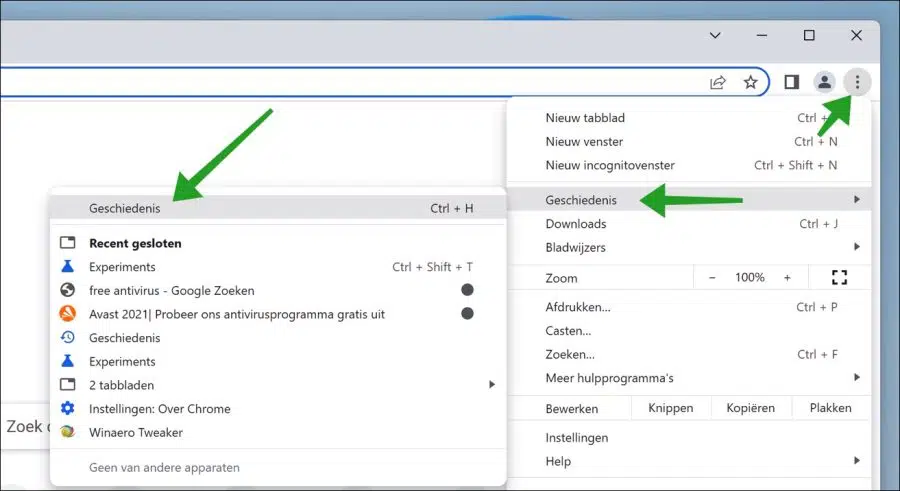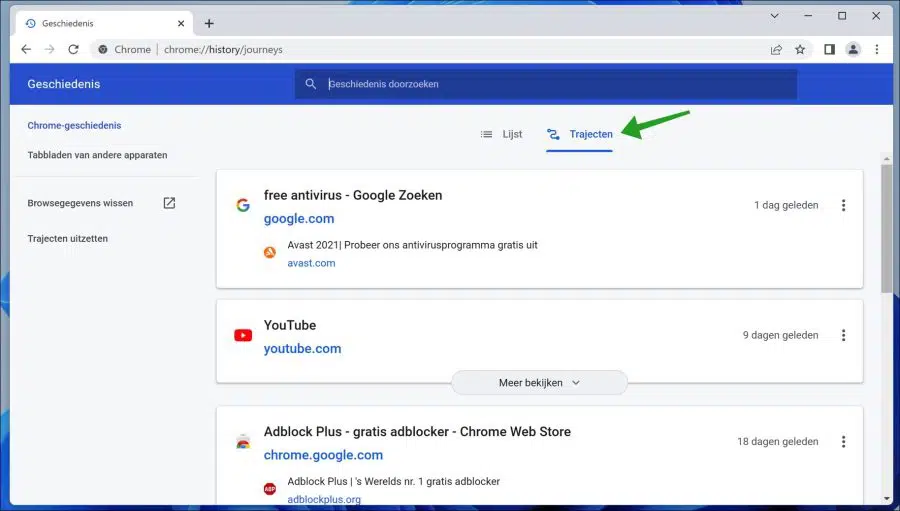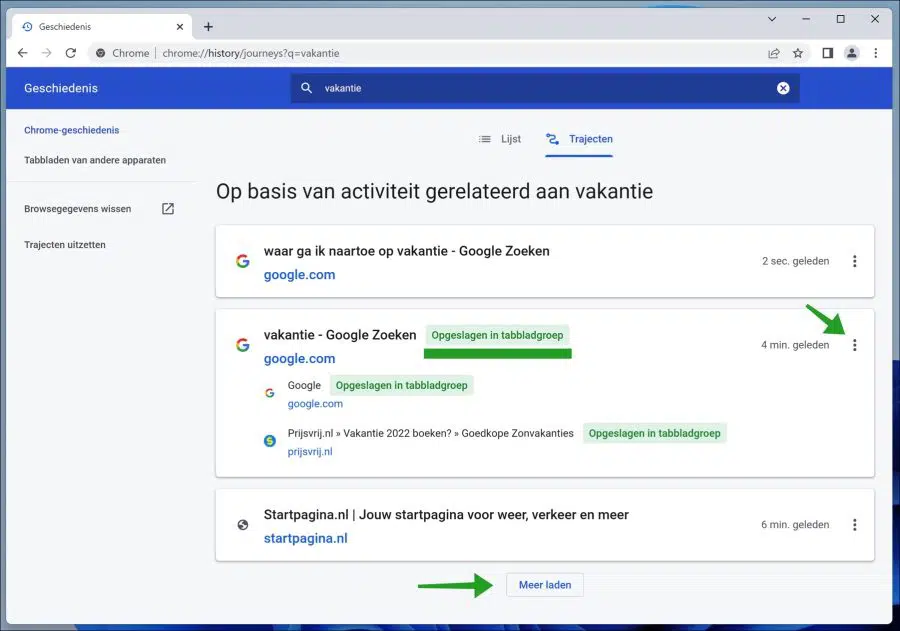Si usas el historial del sitio web en Google Chrome Entonces Trajects o (“Viajes”), una nueva función de Google Chrome, habrá despertado su interés.
Los viajes de Google Chrome son una nueva característica que Google ha introducido desde octubre. Trayectorias también se agregó recientemente a la última versión de Google Chrome. Para utilizar la función de rutas, debes actualizar el navegador Chrome a la última versión.
Trajecten se implementará en Google Chrome en inglés, alemán, español, francés, italiano, turco, portugués y holandés.
¿Qué es Google Chrome Pathways?
Los viajes de Google Chrome son una nueva característica de Google Chrome que se relaciona con el historial de búsqueda del usuario. Trajecten agrupa búsquedas realizadas anteriormente por tema o intención.
Por ejemplo, ¿buscas mucho “vacaciones”? Luego verá una descripción general de todas las búsquedas anteriores y páginas relacionadas con “vacaciones” en rutas. Trajecten por tanto agrupa por tema o intención.
De esta manera podrás continuar por caminos sobre un tema específico que buscaste hace días o semanas. Así que ya no es necesario recorrer todo tu historial en busca de un tema que buscaste hace semanas.
Luego puede abrir estas páginas web desde el historial de Chrome todas a la vez en un grupo de pestañas nuevas con un simple clic. Por supuesto, también puedes abrir un elemento separado del historial.
¿Cómo uso los viajes de Google Chrome?
Para utilizar las rutas de Google Chrome necesitas el última versión de Google Chrome necesario. Abra el navegador Google Chrome. En el menú de la esquina superior derecha, haga clic en Ayuda y luego haga clic en Acerca de Google Chrome.
Google Chrome ahora se actualiza automáticamente y Pathways está disponible. Si aún no está disponible, puedes agregarlo a Chrome a través de la configuración oculta de Google Chrome.
En la barra de direcciones escriba: chrome://flags/. Busque "viajes" y habilite las opciones "Viajes históricos" y "Acción omnibox de viajes históricos". Establezca los valores en "Habilitado".
Luego reinicie el navegador Chrome.
Después de reiniciar Google Chrome, haga clic en el menú en la esquina superior derecha. En el menú, haga clic en Historial y luego haga clic en Historial nuevamente. También puedes usar el atajo CTRL + H o escribir chrome://history/journeys en la barra de direcciones.
Luego haga clic en Trayectorias.
Ahora verá una descripción general que se parece a una descripción general de las páginas web visitadas, el historial. En la parte superior puedes buscar el historial.
Todo el historial que ves aquí está agrupado por tema o intención. Este es, por supuesto, su historial de búsqueda. Al escribir una consulta de búsqueda, como tema o intención, en la parte superior de la barra de búsqueda, puede buscar un tema específico.
Toda la historia que ves después es historia basada en ese tema, también llamada "camino".
Este historial suele incluir varios sitios web relacionados con el tema de su búsqueda. Google también puede agregar sugerencias por sí mismo.
Puede abrir fácilmente todos los sitios web relacionados con este tema en el grupo de pestañas nuevas.
Para hacer esto, haga clic en los tres puntos verticales al lado de una “ruta” y haga clic en “Abrir todo en un grupo de pestañas nuevo”. Todos los sitios web de este grupo de trayectoria se abrirán al mismo tiempo en un grupo de pestañas nuevas. Puede reconocer estos sitios web por la etiqueta "Guardado en grupo de pestañas".
Si se encuentran varios resultados para el tema o intención de la “vía”, haga clic en “cargar más” en la parte inferior para mostrar todos los temas.
Trajecten te ayuda a buscar más rápidamente por tema o intención en el historial de Google Chrome. De esta manera ya no tendrás que buscar en todo el historial un tema que buscaste hace semanas o meses.
espero que esto te ayude. ¡Gracias por leer!
Lea también: